Вы хотите записать свой собственный GIF с помощью веб-камеры на Android или iPhone? Можно сделать! Вы можете легко записать короткое видео и изменить его на анимированный GIF прямо на свой телефон. Как это сделать?

Анимированные GIF-файлы являются элементом повестки дня социальных сетей. Мы используем их обоих, чтобы показать нашу реакцию или просто заставить друзей смеяться. Тем не менее, вы не всегда можете найти правильный GIF … в этой ситуации вы можете самостоятельно подумать о записи GIFa на телефоне с помощью камеры.
Мы уже много раз писали о создании GIF. Вы можете создать анимацию GIF, основанную на фильме на YouTube, или вы можете вырезать GIF из любого элемента на экране. Однако на этот раз мы покажем, как записывать короткое видео на телефоне и преобразовывать его в циклическую анимацию GIF. Как на Android, так и на iOS.
Запись GIF в телефоне с помощью камеры
Мы используем одно приложение для всего, что доступно как в Play Store, так и в App Store — GIPHY CAM. Если вы когда-либо использовали анимированные GIF-файлы, вы наверняка знаете веб-сайт GIPHY, где вы можете найти массу смешных анимаций и реакций. Это один из самых популярных сайтов с GIF. Однако не все знают, что GIPHY предоставляет приложение для создания ваших собственных анимированных GIF.
Загрузить GIPHY CAM на Android
Скачать GIPHY CAM для iOS
Мы рекомендуем загрузить приложение через Wi-Fi, так как его размер (в случае версии для Android) составляет до 140 МБ. Это связано с большим количеством дополнительных опций и фильтров, которые доступны в GIPHY CAM, что позволяет вам украшать наши анимации и вводить дополнительные эффекты и элементы.
После запуска приложения GIPHY CAM вы можете записывать в двух режимах: непрерывный (длинный) или короткий (циклический). Если вы хотите записать более длинный GIF, держите палец на кнопке записи и записывайте, что вы хотите быть в GIF.
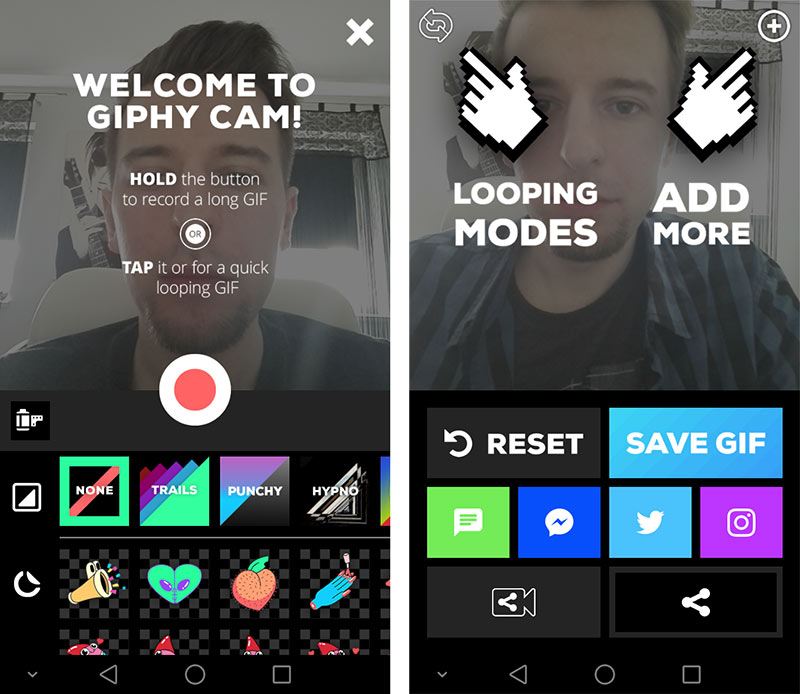
Однако, если вы хотите записать короткий, зацикленный GIF, нажмите один раз кнопку записи — видео будет создано за несколько секунд записи, которое затем будет зациклировано.
После записи видео вы можете добавлять эффекты и выбирать метод цикла GIF. В левом верхнем углу вы найдете кнопку изменения цикла — вы можете выбрать один из нескольких способов и выбрать тот, который выглядит лучше всего. В правом верхнем углу вы найдете кнопку для добавления эффектов.

Большая часть эффектов полностью анимирована, поэтому, если вы нанесете свое лицо, например, брови, глаза и губы, они оживут с GIF, создавая смешную реакцию. Вы можете экспериментировать с эффектами, применяя их к видео, перемещая их и изменяя их размер.
Как только у вас есть удовлетворительный эффект, просто используйте опцию «Далее». На сводном экране вы можете мгновенно поделиться своим GIF сообщением на Messengerze, Twitter или Instagram. Если вы этого не хотите, просто выберите опцию «SAVE GIF» — анимация GIF будет сохранена в вашей Галерее и оттуда вы сможете переслать ее в любое время.






